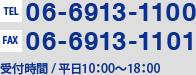SSLサーバー用
メールアカウント設定変更について
i-Phone
2021.12.09更新
1アプリケーション「設定」を起動
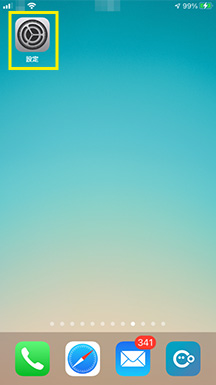
2「設定」内の「メール」をタップ
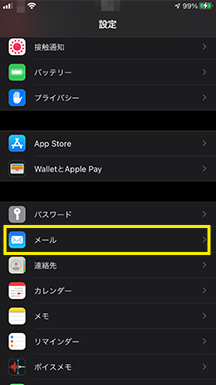
3「メール」内の「アカウント」をタップ
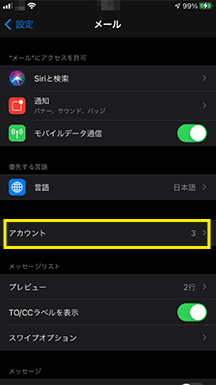
4設定変更するアカウントをタップ
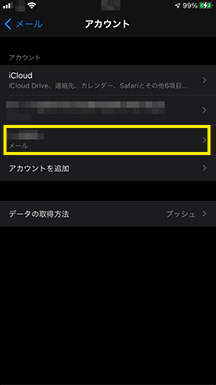
5「受信メールサーバ」の「ホスト名」
「ユーザ名」「パスワード」を変更
下記の内容を参考に入力ください。
受信メールサーバ
| ホスト名 | sv******.xserver.jp 弊社発行の情報を入力ください。 |
|---|---|
| ユーザ名 | ご利用のメールアドレス |
| パスワード | 弊社発行の情報を入力ください。 |
入力後、「送信メールサーバ」「SMTP」をタップ
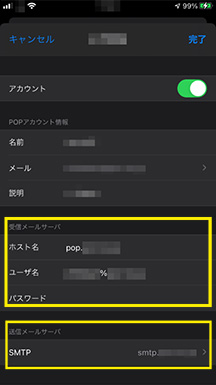
6「プライマリサーバ」をタップ
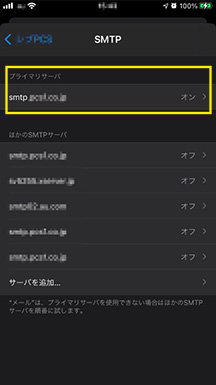
7「送信メールサーバ情報」を変更する
下記の内容を参考に入力ください。
送信メールサーバ
| ホスト名 | sv******.xserver.jp 弊社発行の情報を入力ください。 |
|---|---|
| ユーザ名 | ご利用のメールアドレス |
| パスワード | 弊社発行の情報を入力ください。 |
| SSLを使用 | オン |
| 認証 | パスワード |
| サーバポート | 465 |
入力後、右上の「完了」をタップ
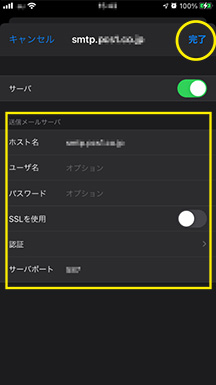
8「検証中」画面が出る
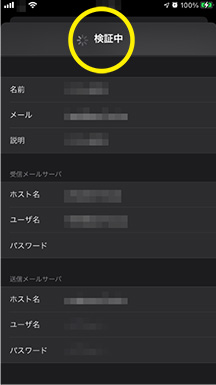
9右上「完了」をタップ
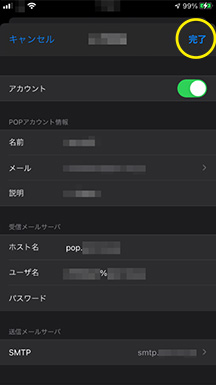
10画面が切り替わり、
アカウントの変更が完了です。
メールアプリの受信ボックスの
ご確認をお願いします。
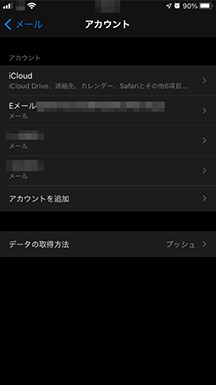
エラーが出る、上手くいかない場合は、お電話にてサポートいたします。
TEL.06-6913-1100 受付:平日9:30~18:00